很多小伙伴在使用wps对文字文档进行编辑的过程中经常会使用替换工具将文档中的文字一键替换为正确内容,其实除了替换文字的功能之外,替换工具还能帮助我们删除文档中每两段直接的空白行,并且方法十分的简单。在WPS的文字文档编辑页面中,我们打开替换工具,然后在查找内容的框内我们输入两个段落标记,再在替换为的框内输入一个段落标记,最后点击全部替换选项即可。有的小伙伴可能不清楚具体的操作方法,接下来小编就来和大家分享一下WPS Word快速删除两段之间空白行的方法。

1、第一步,我们在电脑中打开Wps软件,然后在WPS软件中点击打开一个文字文档

2、第二步,进入文字文档编辑页面之后,我们使用快捷键“Ctrl+H”打开替换工具,也可以在“查找替换”的下拉列表中找到“替换”工具

3、第三步,进入替换设置页面之后,我们先点击查找内容右侧的空白框,然后在特殊格式下点击两次段落标记选项,在查找内容的框内输入两个段落标记符号

4、第四步,接着我们点击“替换为”的空白框,然后在特殊格式下点击一次段落标记,最后点击全部替换选项即可

5、第五步,我们可以看到文档中标1的位置空白行已经被删除,而标2的位置还有空白行,这时我们需要再点击一次“全部替换”选项,直到文档中每段直接的空白行都删除干净为止

以上就是小编整理总结出的关于WPS Word快速删除两段之间空白行的方法,我们在WPS中打开一个文字文档,然后在文字文档的编辑页面中打开替换工具,接着在查找内容的框内输入两个段落标记,再在替换为的框内输入一个段落标记,最后点击全部替换选项即可,感兴趣的小伙伴快去试试吧。
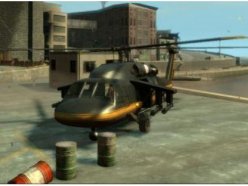 gta4秘籍大全完整版 各个版本通用秘籍
gta4秘籍大全完整版 各个版本通用秘籍
本次为大家带来的是GTA4的秘籍大全,相信很多玩家都玩过这款经......
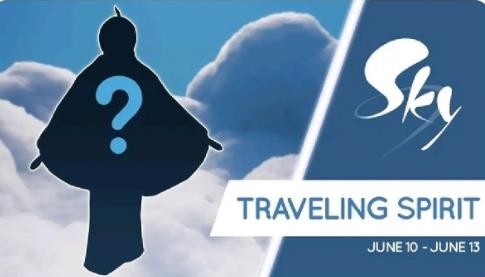 光遇6.10复刻先祖在哪?
光遇6.10复刻先祖在哪?
光遇6.10复刻先祖位置在哪6月10日复刻先祖兑换物品有哪些游戏会......
 排查电脑启动失败的原因:启动故障时应
排查电脑启动失败的原因:启动故障时应
启动失败是电脑用户常见的问题,尤其是在不断更新的硬件环境......
 PS更改文字方向的方法教程
PS更改文字方向的方法教程
在AdobePhotoshop这款软件中进行图片的编辑和创作时,经常会需要......
 虚拟内存设置指南:如何调整虚拟内存以
虚拟内存设置指南:如何调整虚拟内存以
提升电脑性能的方法多种多样,其中调整虚拟内存设置是比较有......
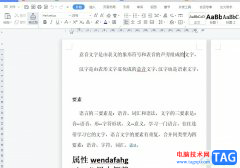
作为一款功能强大的办公软件,wps软件能够有效提升用户的办事效率,为用户提供了不少的好处和体验,所以wps软件吸引了不少的用户前来下载使用,当用户在wps软件中编辑文档文件时,会发现...

用户在wps软件中可以感受到了许多的好处,让用户拥有编辑各种文件选择权的同时,还可以让用户提升编辑效率,因此这款办公软件受到了许多用户的喜欢,当用户在wps软件中编辑文档文件时,...

我们在编辑文档的时候一般都会使用Word或者WPS来进行排版,虽然大部分用户都觉得使用这类型软件进行排版是一件很简单的事情,但是Word/WPS背后往往隐藏着许多让人忽略不用的基本技能,下...

wps软件中的功能是很强大的,能够让用户实现高效工作的同时,也让用户避免了许多重复复杂的操作过程,因此wps软件受到了许多用户的喜欢,当用户在wps软件中编辑文档文件时,会在页面上插...
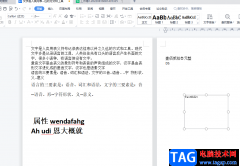
作为一款深受用户喜爱的办公软件,wps软件给用户带来的好处是毋庸置疑的,在这款办公软件中用户可以得到强大的功能帮助,并且还可以编辑各种各样的文件,让用户拥有了编辑文件类型的权...

在WPS中,常常对图表数据进行制作,对于一些办公和财务人员来说,使用该软件中的Excel表格工具是非常频繁的,会将一些重要的数据制作成图表的情况,而很多小伙伴在制作的过程中,对移动...

在wps软件中用户可以体验到强大功能带来的好处,不仅帮助用户解决了遇到的编辑问题,还可以提升用户的编辑效率,因此wps软件深受用户的喜爱,也成为了电脑上的必备办公软件,当用户在...

WPS是一款可以帮助大家快速的进行数据计算、统计和汇总的软件,只需要通过该办公软件中的Excel表格工具进行操作即可,大家在编辑数据的时候,常常会不小心将数据内容进行重复编辑,那么...
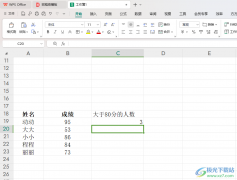
WPS这款软件在我们工作的时候,是非常常见的一款表格工具,有小伙伴在使用该表格进行数据录入的时候,会对数据进行各种计算、统计、排序等操作,其中我们也可以根据输入的相关数据信息...

平时在进行报告编辑的时候,会需要通过一些具体的数据或者图表来支撑自己的报告内容,而其中想要进行数据图表的设置,那么可以通过WPS软件进行操作,我们可以在WPSExcel中进行柱形图、扇...

wps是一款多功能办公软件,它为用户带来了文档、表格以及演示文稿等不同类型文件的编辑权利,为用户带来了许多强大且实用的功能,方便用户简单轻松地完成编辑工作,因此wps软件深受用户...

WPS中,常常会需要对一些重要的资料进行整理的情况,在编辑文档资料的过程中,常常会对文档中的内容进行相应的添加,比如会需要将本地中的视频插入到WPS中,那么怎么插入视频进来呢,其...
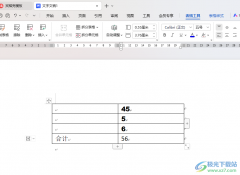
在WPS中,我们可以进行多种文档工具的使用,其中想要进行文件资料的整理,毕业论文的设计编辑等,那么就可以新建Word文字文档进行操作,在文字文档页面上,我们有些时候同样会进行表格...
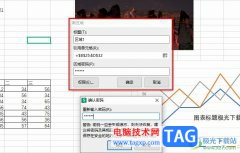
很多小伙伴在使用WPS对表格文档进行编辑的过程中可能会需要开启文档保护功能,该功能能够保护自己的表格文档不被别人所更改,开启文档保护功能之后,如果我们还想要对部分单元格内容进...
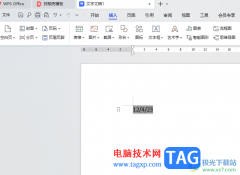
当你想要通过在WPSWord文档进行资料编辑时,在某些情况下可能会需要进行窗体功能的设置,其中想要插入窗体的类型有几种,但是如果你想要插入文字型窗体域中的日期,该如何进行设置呢,...